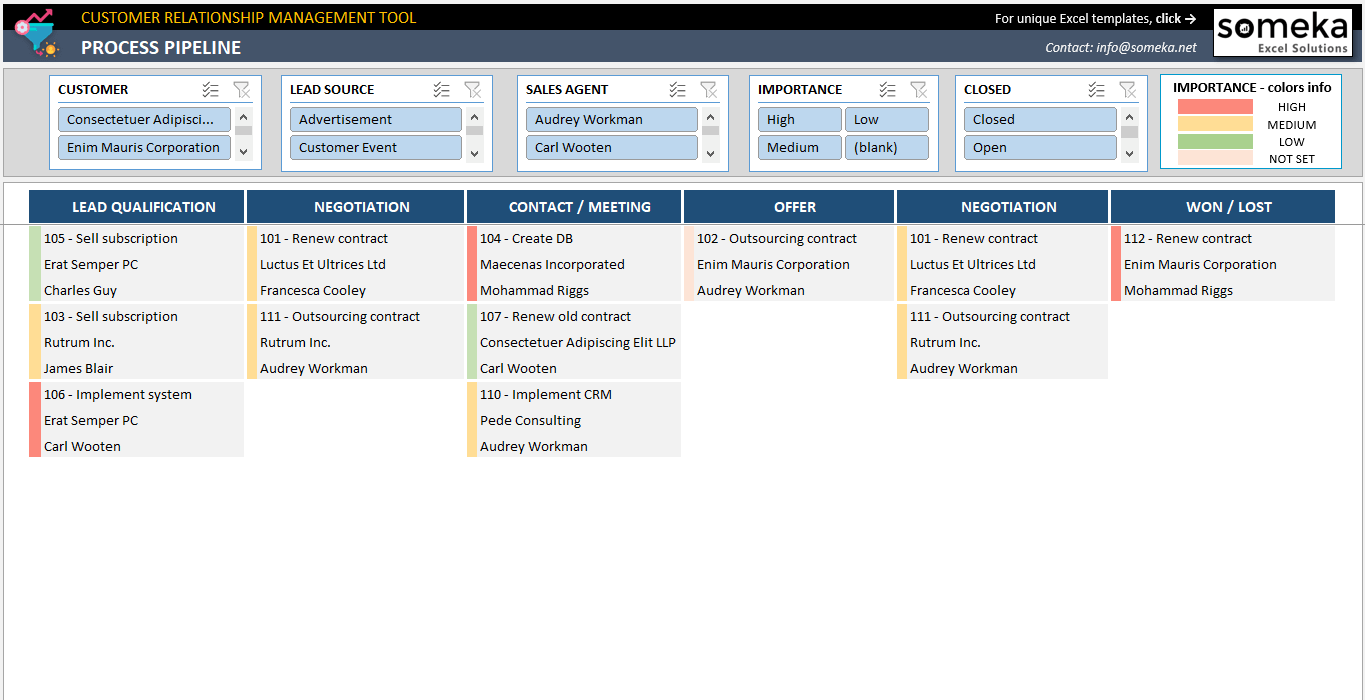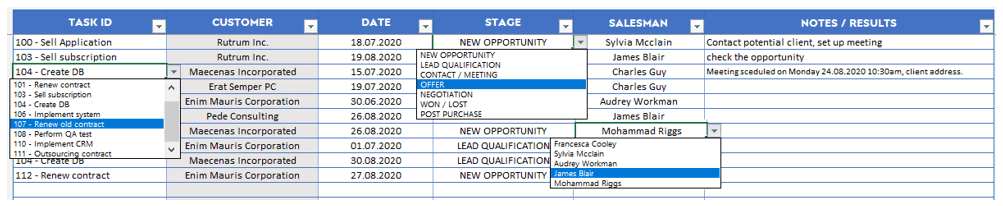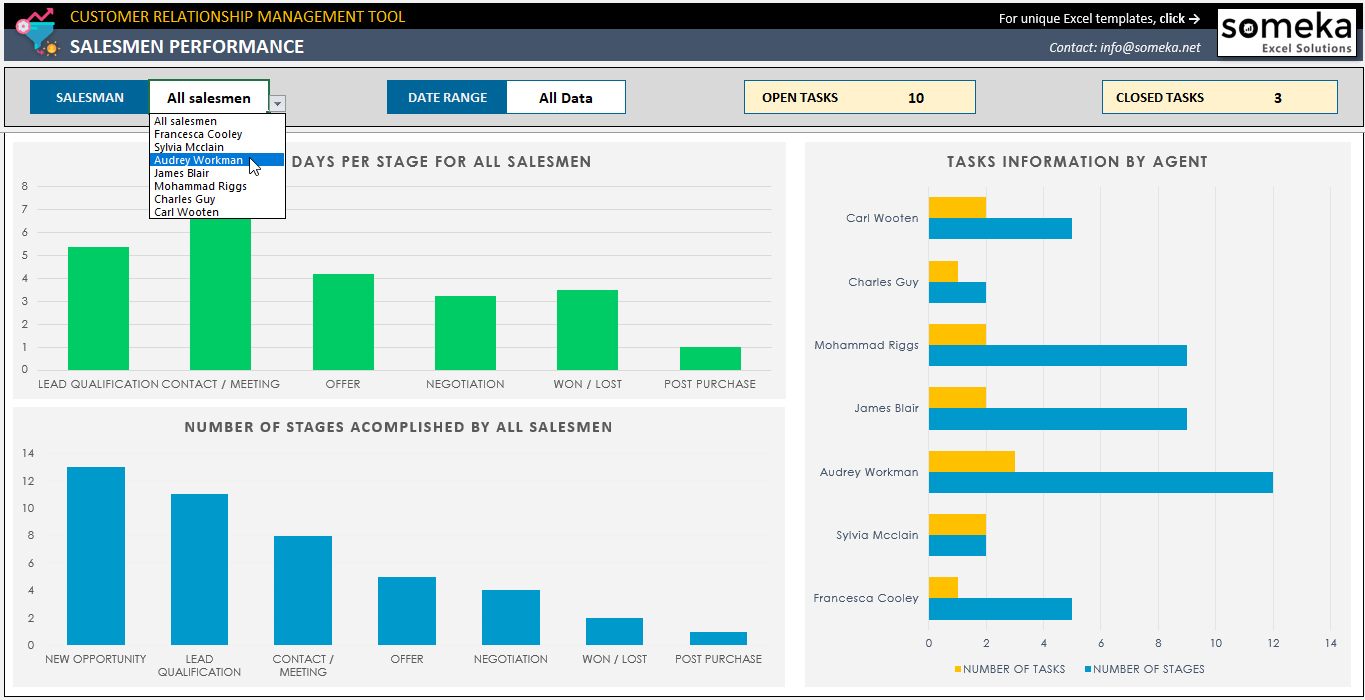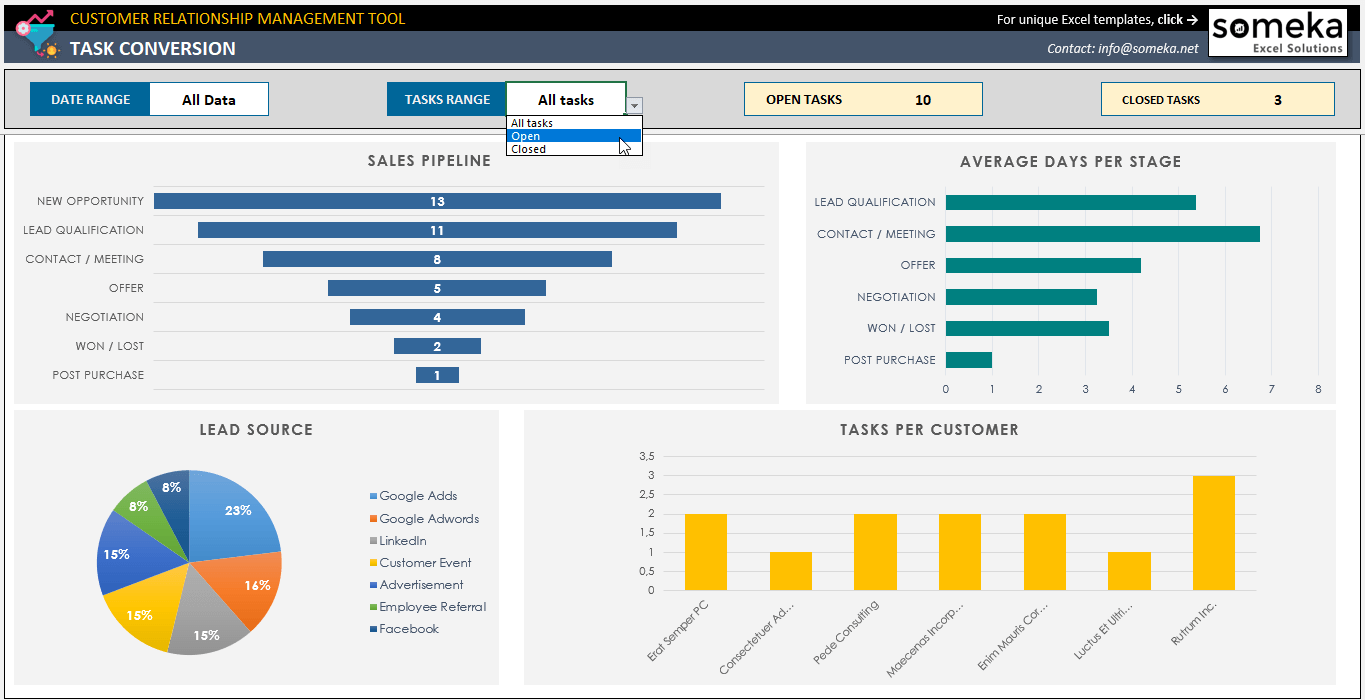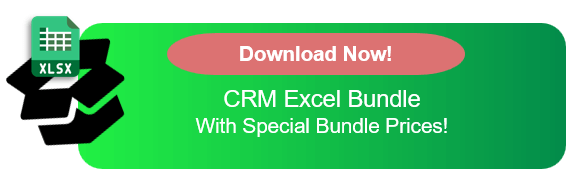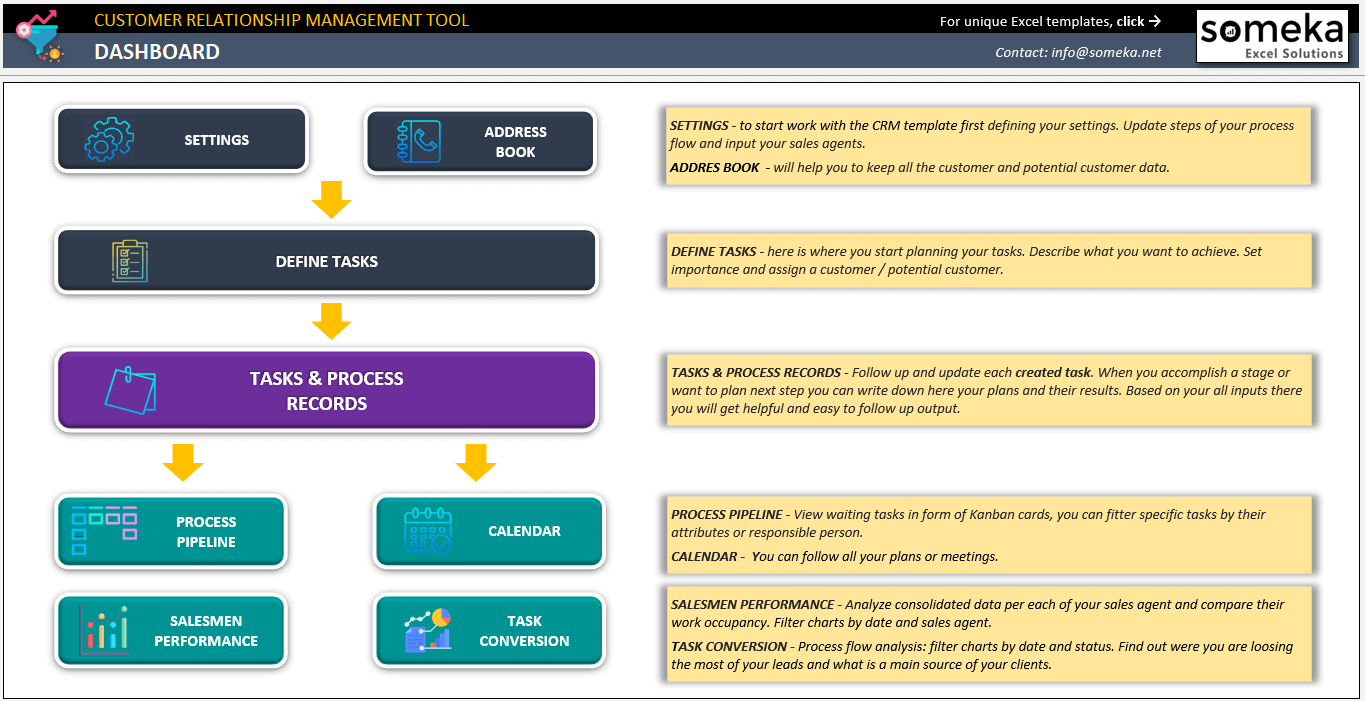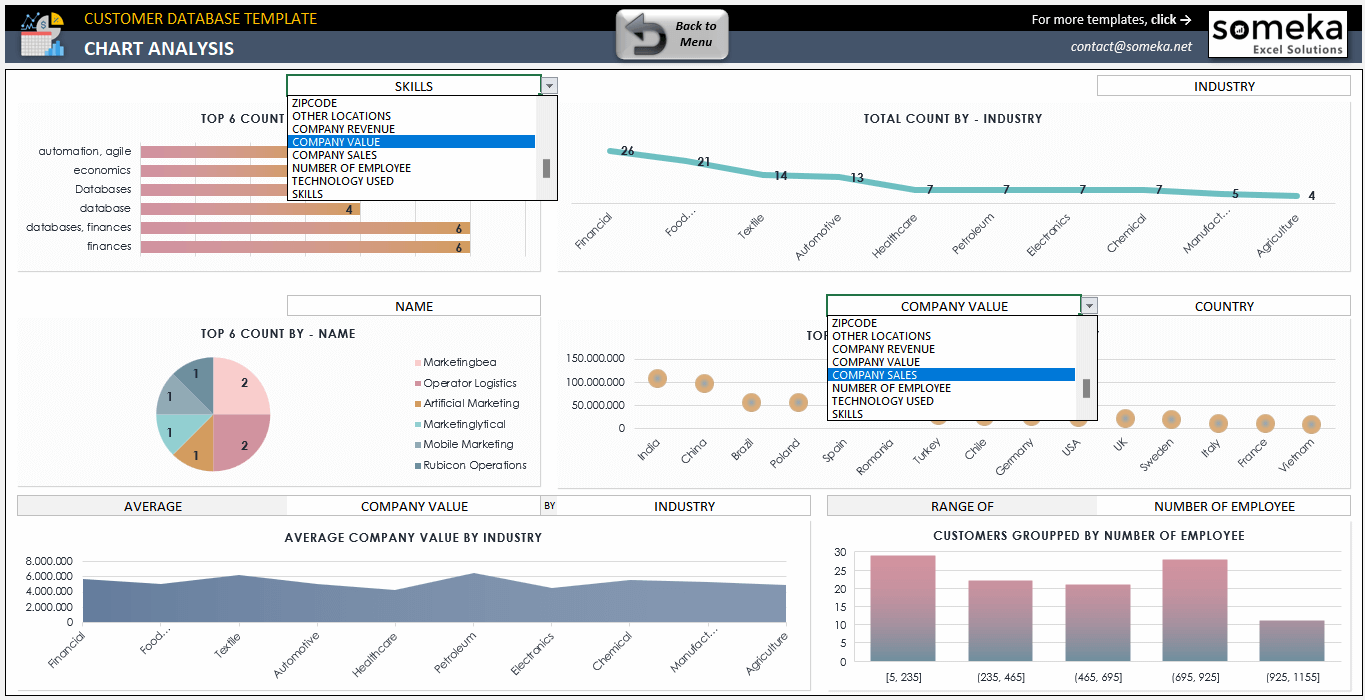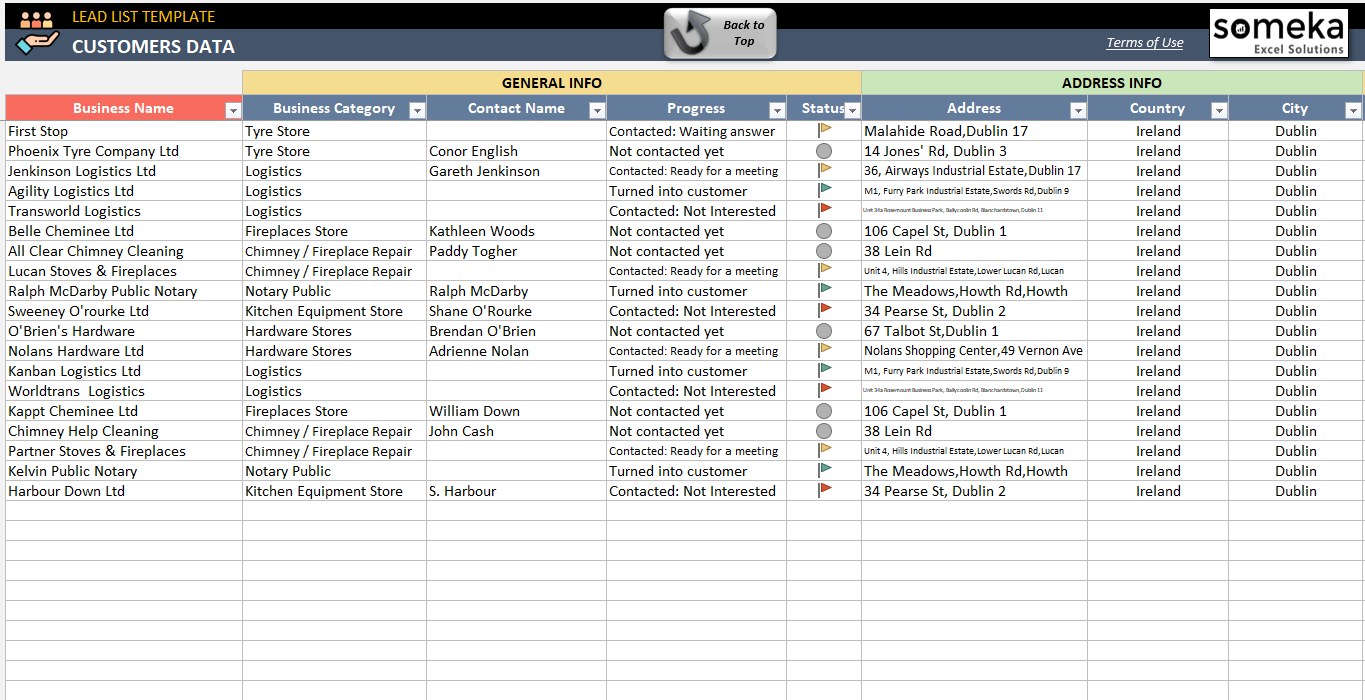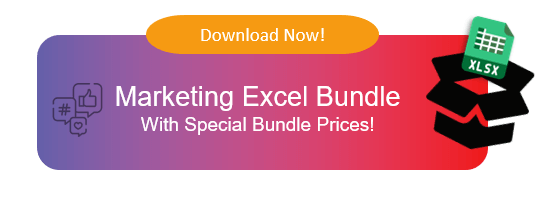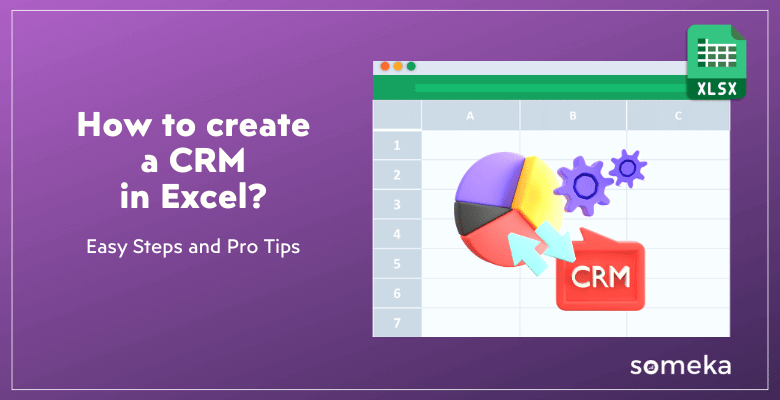
¿Cómo crear un CRM en Excel? Una guía completa para construir tu propio CRM
¿Quiere construir su propio CRM en Excel? En realidad, es muy posible. Aquí tiene una guía completa sobre Cómo crear un CRM en Excel con sencillos pasos y consejos profesionales.
Tabla de contenido
1. ¿Puedo utilizar Excel en lugar de un CRM?
2. ¿Dispone Excel de una plantilla de CRM?
3. ¿Cómo crear un CRM en Excel?
4. ¿Cuáles son las ventajas de utilizar Excel como CRM?
5. Las mejores plantillas de CRM en Excel
6. Conclusión
Las organizaciones de cualquier tamaño pueden beneficiarse enormemente de la implantación de un sistema de gestión de las relaciones con los clientes (CRM) . En realidad, tener un CRM en toda regla es una de las partes más critacales de cualquier negocio. Pero, las herramientas CRM necesitan realmente una buena cantidad de inversión. Por eso, hoy intentaremos explicarle cómo construir su propio CRM.
1. ¿Puedo utilizar Excel en lugar de un CRM?
Sí, es muy posible utilizar Excel como sustituto de un sistema CRM. Cuando está empezando o trabaja con un presupuesto reducido, Excel puede ser un salvavidas a la hora de gestionar sus relaciones con los clientes.
Puede construir un sistema CRM que se adapte a sus necesidades sin gastarse una fortuna en un complejo software comercial haciendo uso de las potentes funciones de Excel como la clasificación de datos, el filtrado, las tablas dinámicas y los gráficos.
2. ¿Dispone Excel de una plantilla CRM?
Sí, ¡por supuesto!
Puede descargar la Plantilla CRM de Someka en Excel y empezar a crear su propia base de datos de clientes. Antes de entrar en cómo crear un CRM en Excel, queremos presentarle esta herramienta preparada para usted.
>> Descargar plantilla CRM en Excel
Construir un CRM puede llevarle un poco de tiempo. Además, puede que prefiera un diseño más elegante para sus informes. Por lo tanto, no necesita construir su formato CRM desde cero. Puede descargar este archivo:
- Descarga instantánea
- Cuadro de mando incluido
- Disponible en Excel y Google Sheets
- Editable e imprimible
3. ¿Cómo crear un CRM en Excel?
Pero, si todavía quiere crear su propio CRM, puede seguir los siguientes pasos:
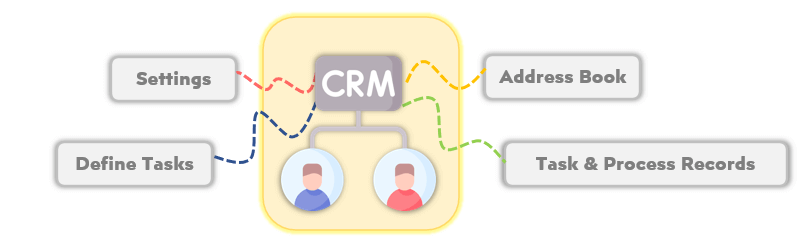
Paso 1 – Crear una base de datos CRM
En primer lugar, crear una base de datos para albergar todos los datos de sus clientes es el primer paso.
Algunos campos que deberían incluirse en esta base de datos son:
- Nombre del cliente
- Fuente del cliente potencial
- Persona de contacto
- Información de contacto como correo electrónico, teléfono, dirección
- Nombre del cliente Datos de la empresa (dirección postal, teléfono, correo electrónico)
Esto es básicamente una libreta de direcciones para sus clientes.
*CONSEJO PROFESIONAL: Asegúrese de que sus datos se introducen de forma coherente para mantenerlos intactos, y utilice columnas separadas para cada uno de estos campos.
Paso 2 – Defina sus tareas estándar para los clientes
A continuación, debe hacer una lista de todas las cosas típicas que debe hacer para cada cliente. Los posibles elementos de esta lista son:
- Contacto inicial
- Llamadas de seguimiento
- Envío de presupuestos o propuestas
- Atención al cliente
- Recogida de comentarios
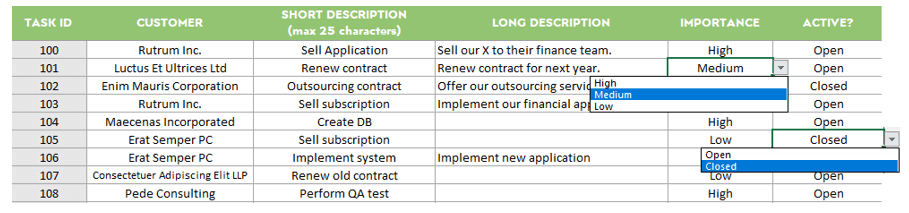 Puede utilizar esta lista para sus menús desplegables de las próximas secciones. Además, disponer de esta lista predefinida le ayudará a mantenerse seguro y a no olvidar ninguna tarea para ningún cliente.
Puede utilizar esta lista para sus menús desplegables de las próximas secciones. Además, disponer de esta lista predefinida le ayudará a mantenerse seguro y a no olvidar ninguna tarea para ningún cliente.
Paso 3 – Haga una lista de tareas para cada cliente
A continuación, abriremos una nueva pestaña de hoja y haremos una lista de nuestras tareas para cada cliente. Esta podría ser la parte más crucial de nuestra guía de cómo crear un crm en excel.
Elegiremos el ID de la tarea, el nombre de la tarea o ambos en el menú desplegable, que se alimenta de nuestra lista de tareas preparada en el paso anterior. A continuación, añadiremos el cliente y la fecha de vencimiento. También puede añadir Estado, Vendedor u otra información relacionada con esa tarea en particular.
Aquí, intente ser preciso, pero también añada toda la información necesaria. Porque alimentaremos las salidas de su CRM a partir de esta hoja.
Paso 4 – Supervise su CRM con pivotes, calendarios y/o vistas Kanban
Ahora ya tenemos nuestra fuente de datos para nuestro sistema de gestión de relaciones con los clientes. Todo lo que tenemos que hacer es crear los rastreadores. Para crear su propio CRM en Excel, esta parte del seguimiento también es crucial.
Puede añadir:
- Cuadro de mando de vendedores
- Panel de seguimiento de tareas
- Calendario
- Proceso Pipeline o tarjetas Kanban
En primer lugar, puede añadir barras y gráficos para supervisar el rendimiento de sus vendedores.
>> Descargar plantilla CRM Excel
Por lo tanto, estaría bien hacer un seguimiento de las etapas y el número de tareas de cada agente de ventas.
En segundo lugar, puede crear barras y gráficos para supervisar el rendimiento general de su sistema CRM.
Este tablero puede incluir:
- Canal de ventas
- Distribución de fuentes de clientes potenciales
- Tareas por cliente
- Promedio de días por etapa
Así pues, estas métricas le ayudarán a comprender el rendimiento real de sus esfuerzos de gestión de clientes.
>> Descargar plantilla CRM Excel
En tercer lugar, también puede añadir calendarios que le muestren las tareas que tendrá ese día, semana o mes en concreto.
Por último, esto puede ser un poco complicado, pero también puede añadir una canalización dinámica de procesos en Excel para crear su solución CRM todo en uno. Pero puede que necesite algunas fórmulas complejas y formato condicional, aquí.
El desembolso puede funcionar así:
Además, si se siente cómodo con las tablas dinámicas, puede añadir campos dinámicos para su base de datos de tareas y analizar toda la información con gráficos dinámicos.
Paso 5 – Manténgala actualizada
Por último, debe mantener siempre actualizados los datos de su CRM. Recuerde que sin datos actualizados, ninguna herramienta CRM funcionará eficazmente.
Por lo tanto, debe convencer a su equipo para que actualice toda la información y el estado al día en la base de datos.
4. ¿Cuáles son las ventajas de utilizar Excel como CRM?
Tal vez, no estaba seguro de si Excel sería alguna vez suficiente para un CRM. Pero ahora creemos que las explicaciones y características anteriores le han ayudado a cambiar de opinión.
Ahora, ¿por qué utilizar Excel en lugar de extravagantes herramientas SaaS con mucha publicidad alrededor?
Rentable:
En primer lugar, es mucho más económico que otras soluciones CRM.
Excel se adquiere una sola vez o forma parte de una suscripción a Office 365, lo que lo convierte en una solución rentable en comparación con el costoso software CRM.
Y, probablemente usted ya tenga Excel en su ordenador. Por lo tanto, es gratis y siempre lo será.
Flexibilidad:
En segundo lugar, Excel es altamente personalizable. Usted ya está familiarizado con Excel. Por lo tanto, puede adaptar su CRM a las necesidades específicas de su empresa y ajustarlo a medida que ésta crezca.
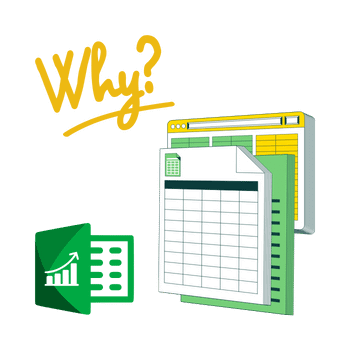 Facilidad de uso:
Facilidad de uso:
Además, con Excel no tiene ninguna curva de aprendizaje. Sin embargo, cuando empiece a utilizar un software CRM, usted y su equipo necesitarán horas de formación para entender cómo funciona el sistema.
Control de datos:
Además, tiene un control total sobre sus datos, sin necesidad de depender de software de terceros para su almacenamiento y gestión.
Seguridad:
Aunque Excel por sí mismo no incluye funciones de seguridad avanzadas, la descarga de una VPN puede ayudarle a salvaguardar su conexión cuando acceda o comparta sus archivos en línea. Esto garantiza que sus datos CRM permanezcan a salvo de posibles amenazas, especialmente cuando trabaje a distancia o en redes públicas.
Integración:
Básicamente, Excel puede integrarse fácilmente con otras herramientas y programas que pueda estar utilizando, como clientes de correo electrónico y programas de contabilidad.
Así pues, es Excel. Lo conocemos y lo utilizamos.
5. Las mejores plantillas CRM en Excel
Básicamente, hemos explicado cómo y por qué utilizar Excel para sus necesidades de CRM. Ahora, veamos algunos de los mejores ejemplos de Plantillas CRM en Excel:
Plantilla CRM en Excel
Esta es una de las Plantillas CRM en Excel más completas del planeta. Podrá recopilar toda su base de datos de clientes, además de controlar todos sus procesos.
>> Descargar plantilla CRM Excel
Esta plantilla le ayudará:
- Llevar la agenda de direcciones de sus clientes
- Definir las tareas para sus clientes
- Supervisar el estado de cada tarea para cada cliente
- Además, realice un seguimiento de sus tareas diarias en el calendario
- Supervise su pipeline de procesos con filtros y tarjetas dinámicas
- Por último, analice el rendimiento de sus vendedores y las conversiones de tareas
Así pues, todo lo que tiene que hacer es descargar esta plantilla y disfrutar del formato listo para crear su propio crm en Excel.
Plantilla de base de datos de clientes en Excel
Además, si lo que busca es una base de datos de clientes más que un rastreador de tareas, esta plantilla también le ayudará a analizar en profundidad la información de sus clientes.
>> Descargar plantilla Excel de base de datos de clientes
Con esta plantilla podrá
- Conservar todos los datos de sus clientes
- Crear formularios dinámicos para cada cliente
- Preparar también listas de clientes filtrables
- Supervisar sus datos en un panel de control de diseño elegante
Recomendamos encarecidamente esta plantilla para pequeñas y medianas empresas, empresas SaaS, startups.
Hoja de seguimiento de clientes
Por último, si busca una hoja de seguimiento más sencilla, puede descargar nuestra plantilla de lista de clientes potenciales:
>> Descargar plantilla Excel de hoja de seguimiento de clientes
Por lo tanto, esta plantilla está diseñada principalmente para mantener los datos de sus clientes en un solo lugar y realizar un seguimiento del estado de sus clientes potenciales.
Para un mejor seguimiento de la interacción con el cliente y un seguimiento oportuno, puede utilizar esta plantilla que se centra en las actividades de seguimiento.
 6. Conclusión
6. Conclusión
Por último, hemos explicado cómo crear un CRM en Excel con pasos, y por qué utilizar Excel como solución CRM. Además, le hemos recomendado algunas de las mejores plantillas de Excel para que las utilice en sus sistemas de gestión de clientes.
Un método eficaz y eficiente de gestionar sus relaciones con los clientes, especialmente para las pequeñas empresas y las empresas de nueva creación, es crear un CRM en Excel. No necesita pagar grandes cantidades de dinero por un software CRM ni realizar pagos recurrentes a plataformas CRM SaaS.
Puede crear su propio CRM en formato de hoja de cálculo, o simplemente descargarse nuestra plantilla CRM Excel lista para usar y empezar a crear inmediatamente su base de datos de clientes.
Sea cual sea la solución que utilice, no olvide mantener actualizada la información sobre sus clientes.
¡Espero que disfrute de nuestro artículo!
Lecturas recomendadas:
26 KPI y métricas de CRM más importantes que debe controlar
Las mejores alternativas del lunes en 2024: Las mejores herramientas de gestión de proyectos y CRM
¿Cómo Calcular los Ingresos Totales en Excel? Con ejemplos y plantilla